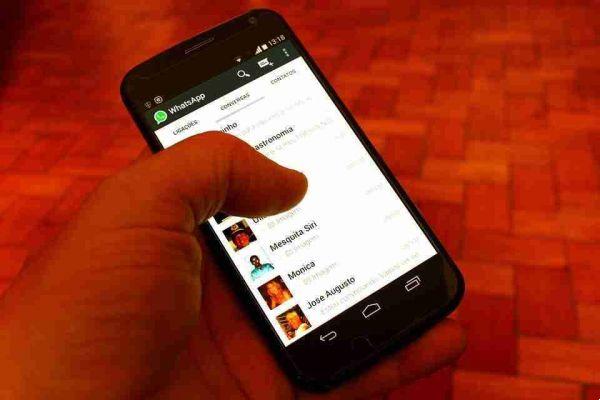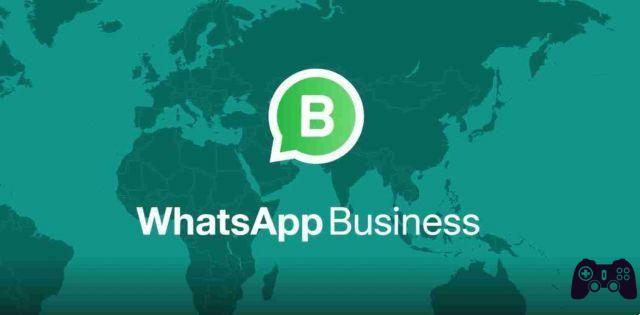
WhatsApp Business est une application gratuite conçue pour les propriétaires de petites entreprises et pour ceux qui ont une entreprise à promouvoir. L'objectif est d'assurer un contact constant avec ses clients, d'accélérer le travail et de permettre une plus grande interaction, WhatsApp Business offre la possibilité de présenter des produits et services, de répondre aux questions et de fournir une assistance.
La principale différence entre WhatsApp personnel et l'application Business réside dans la carte de profil : alors que la première contient le nom, le statut et la photo, l'application Business peut être utilisée comme une carte de visite, avec toutes les informations utiles à reconnaître et à retrouver.
Voici ce que nous pouvons faire avec la version professionnelle de WhatsApp :
- Créez votre profil d'entreprise
- Envoyer un message de bienvenue
- Avertir d'une éventuelle absence
- Donnez des réponses rapides
- Avoir un badge "confirmé" ou "vérifié"
- Voir les statistiques des messages
- Vérifiez les contacts et les chats avec des étiquettes.
Pour passer à WhatsApp Business, quelques étapes suffisent :
- télécharger l'application WhatsApp Business
- vérifier le numéro de téléphone,
- définir le nom de notre entreprise et créer son profil.
Mais voyons tout plus en détail.
Comment installer et télécharger WhatsApp Business
WhatsApp Business est disponible pour les deux.
WhatsApp Business sur Android
- télécharger l'application depuis le store,
- sur Android, appuyez sur l'icône Play Store, avec le symbole d'un triangle coloré depuis l'écran d'accueil ou depuis le tiroir (l'écran avec la liste de toutes les applications installées),
- allez dans le moteur de recherche PlayStore, situé en haut et tapez dans le champ de texte les mots WhatsApp Business,
- appuyez sur le bouton Rechercher,
- une fois les résultats de la recherche obtenus, localisez l'application WhatsApp Business, qui a une icône avec un symbole de dessin animé et un "B" blanc au centre,
- appuyez sur la commande Installer puis sur le bouton Accepter,
- cliquez sur le bouton Ouvrir pour démarrer l'application.
WhatsApp Entreprise APK
Si nous utilisons un smartphone Android qui ne dispose pas du Play Store, nous pouvons télécharger WhatsApp Business via APK, sur le site Web Apkmirror.com. Voyons comment :
- cliquez sur depuis votre smartphone et localisez la version la plus récente de l'application WhatsApp Business en fonction de la date de sortie,
- appuyez sur le bouton avec le symbole de flèche vers le bas,
- à partir de l'écran suivant, appuyez sur le bouton Télécharger APK.
- Pour télécharger l'APK des applications du site apkmirror.com, sur un Android plus récent, l'option Sources inconnues doit être activée :
- vous devez aller dans le menu Paramètres> Sécurité et confidentialité> Autre> Installer des applications inconnues, sélectionnez le navigateur ou le gestionnaire de fichiers que vous souhaitez utiliser pour installer le package WhatsApp Business APK,
- déplacer le levier de OFF à ON, relatif à l'élément Autoriser l'installation de l'application.
Si votre modèle Android est plus ancien, le chemin à suivre pour activer la prise en charge des sources inconnues est Paramètres> Sécurité> Sources inconnues.
WhatsApp Business sur iPhone
Depuis iPhone, vous pouvez installer WhatsApp Business :
- ouvrez l'App Store, sélectionnez l'onglet Rechercher situé en bas à droite et recherchez WhatsApp Business dans le champ approprié visible à l'écran,
- sélectionnez l'icône de l'application dans les résultats de la recherche,
- appuyez sur le bouton Obtenir,
- autoriser le téléchargement à l'aide de Face ID, Touch ID ou mot de passe Apple ID.
Comment configurer WhatsApp Business
Pour commencer à utiliser WhatsApp Business, vous devez configurer votre numéro de téléphone dans l'application.
- Lancer l'application
- accepter les termes et conditions du service en appuyant sur le bouton Accepter,
- entrez et vérifiez le numéro de téléphone que nous voulons associer à WhatsApp Business. Vous pouvez également utiliser le numéro de téléphone fixe de notre entreprise, à la fois WhatsApp et WhatsApp Business, même si chaque application doit être connectée à un numéro de téléphone différent. Autrement dit, vous ne pouvez pas utiliser WhatsApp et WhatsApp Business sur le même numéro.
Pour vérifier le numéro de téléphone :
- choisir d'utiliser le même numéro que vous utilisez pour WhatsApp (qui sera donc dissocié de la numérotation en question) ou d'utiliser un autre numéro,
- après avoir fait votre choix, appuyez sur l'un des deux boutons affichés à l'écran,
- si nous avons choisi de saisir un nouveau numéro, sélectionner le préfixe international, à l'aide du menu déroulant visible à l'écran,
- tapez le numéro de téléphone dans le champ de texte ci-dessous. Si vous utilisez un iPhone, dans ce cas vous devrez accepter l'envoi de notifications par l'application,
- cliquez sur Suivant,
• taper ou attendre la compilation automatique du code de vérification qui arrivera par SMS, - accepter les demandes de WhatsApp concernant la possibilité d'envoyer des messages, d'accéder à nos contacts, photos et tout contenu multimédia sur notre appareil,
- appuyez sur les boutons Continuer et Autoriser.
Si le numéro de mobile qui vient d'être enregistré sur WhatsApp Business a déjà été utilisé pour l'application WhatsApp, WhatsApp Business en tiendra compte. Il vous sera alors demandé si nous voulons restaurer la sauvegarde, si elle est présente. Pour faire ça:
- appuyez sur le bouton Restaurer lorsque vous y êtes invité et, une fois la sauvegarde restaurée,
- cliquez sur le bouton Suivant pour continuer.
À ce stade, la configuration initiale de WhatsApp Business est presque terminée.
- indiquer le nom de notre entreprise, en le tapant dans l'espace réservé à l'Info de l'entreprise, et la catégorie dans laquelle appartient cette entreprise,
- appuyez sur OK pour continuer.
Comment fonctionne WhatsApp Business
Après avoir terminé la configuration du numéro de téléphone de l'entreprise, vous pourrez accéder à l'écran principal. Cela s'appelle Chat et fonctionne de la même manière que WhatsApp.
De là, vous pouvez voir toutes les conversations déjà commencées dans l'application WhatsApp qui, si la sauvegarde a été restaurée avec succès, se retrouveront sur WhatsApp Business.
WhatsApp Business fonctionne exactement comme WhatsApp : vous pouvez envoyer et recevoir des messages. La différence est qu'avec WhatsApp Business, vous pouvez utiliser des fonctionnalités supplémentaires qui vous permettent de simplifier et d'améliorer la relation avec les clients.
Voyons comment les activer et les configurer :
- accéder aux paramètres de l'application :
- sur Android, appuyez sur le bouton avec le symbole des trois points, situé en haut à droite,
- sélectionnez l'élément Paramètres dans le menu qui s'ouvre,
- sur l'iPhone appuyez sur Paramètres situé en bas à droite,
- dans l'écran suivant, cliquez sur le mot Paramètres d'activité, à partir duquel vous pouvez personnaliser certains paramètres de profil,
- aller dans le profil depuis les paramètres d'activité, pour modifier toutes les données qui se réfèrent à notre activité (en appuyant sur le symbole du crayon situé dans le coin supérieur droit),
- il sera possible de visualiser différents champs de texte : ceux relatifs à l'adresse, à la catégorie et à la description de l'activité. Vous pouvez définir les heures d'ouverture, indiquer l'adresse e-mail et le site officiel de notre société,
- modifié les différents champs de texte, appuyez sur le bouton Enregistrer, situé dans le coin supérieur droit,
- en revenant à la section Paramètres d'activité, il est conseillé de cliquer sur les mots Message d'absence, avec lequel définir un message automatique qui sera envoyé aux personnes qui nous contacteront via WhatsApp Business, lorsque nous ne sommes pas disponibles,
- pour activer le message d'absence, déplacez la manette de OFF à ON sur la commande Envoi message d'absence,
- en correspondance avec le libellé Message, appuyez sur le bouton avec le symbole d'un crayon pour personnaliser les informations qui seront envoyées à ceux qui nous écriront lorsque nous ne serons pas sur WhatsApp Business,
- cliquez sur le mot Heure pour choisir comment envoyer le message d'absence,
- vous pouvez opter pour l'option Toujours envoyer, avec laquelle nous envoyons toujours une notification automatique aux personnes qui nous contacteront lorsque nous ne serons pas en ligne,
- ou pour l'option Heure personnalisée pour envoyer le message à des heures prédéfinies par nous,
- si nous avons déjà défini les heures d'ouverture de notre entreprise, nous vous recommandons de sélectionner la mention En dehors des heures d'ouverture. De cette façon, le message d'absence automatique ne sera envoyé qu'en dehors de ceux-ci,
- pour valider ces options, appuyez sur le bouton Enregistrer en haut à droite,
- les messages d'absence seront envoyés lorsque le téléphone sera connecté à Internet.
Une autre fonctionnalité à considérer est celle de Welcome Message, pour la mettre en service :
- déplacer le levier de OFF à ON en correspondance avec la mention Envoyer un message de bienvenue,
- sera envoyé à toutes les personnes qui contactent notre entreprise pour la première fois via WhatsApp Business,
- l'annonce peut être personnalisée en cliquant sur le bouton avec le symbole du crayon, correspondant au libellé Message,
- pour confirmer ces modifications, appuyez à nouveau sur le bouton Enregistrer, situé en haut à droite.
Si vous souhaitez contacter nos clients plus facilement et plus rapidement, vous devez choisir la fonction Réponses rapides, qui se trouve toujours dans le menu Paramètres d'activité
Les réponses rapides sont des liens rapides qui vous permettent d'envoyer un texte personnalisé. Avec les raccourcis appropriés, vous pouvez configurer une réponse rapide / merci, avec laquelle vous pouvez envoyer rapidement un message de remerciement ; ou une réponse rapide / contactez-nous pour indiquer les heures d'ouverture et de fermeture de votre commerce.
- pour les personnaliser et ajouter de nouvelles réponses rapides, appuyez sur le bouton (+) et entrez une nouvelle réponse rapide,
- dans le champ Texte du message, vous pouvez écrire le texte de la réponse à envoyer,
- dans le champ de texte Lien rapide, vous pouvez écrire le raccourci rapide, après le symbole (/).
La possibilité de visualiser les messages également via le service et le client WhatsApp pour Windows et Mac fait partie de l'ensemble du service.La procédure de synchronisation des messages WhatsApp Business est la même que celle effectuée pour WhatsApp. C'est-à-dire:
- Vous devrez télécharger le client WhatsApp depuis le site officiel ou depuis les stores Windows 10 et macOS ou vous rendre sur le site du service en ligne WhatsApp Web pour vous connecter en scannant le code QR.